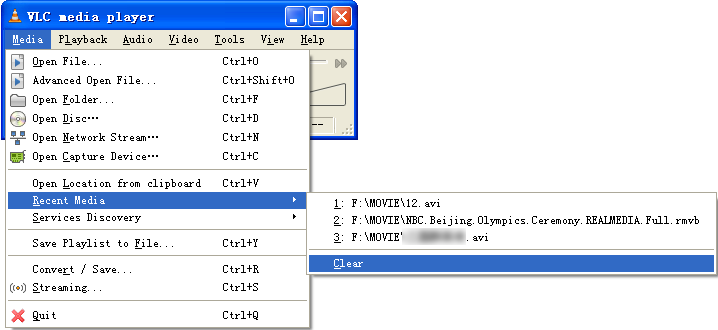VLC player является одним из наиболее часто используемых элементов на моей машине Windows 7. Когда я нажимаю "пуск", IIT появляется как" закрепленный " в списке программ.
когда я мышь над К VLC игроков, я увидите список недавно играл видео. Сейчас, в любом случае я могу удалить последний список? Я попытался удалить последний список из приложения VLC player, но это не удаляет последний список, как помнят системы ОС Windows.
 Komp
Komp
 3390
3390